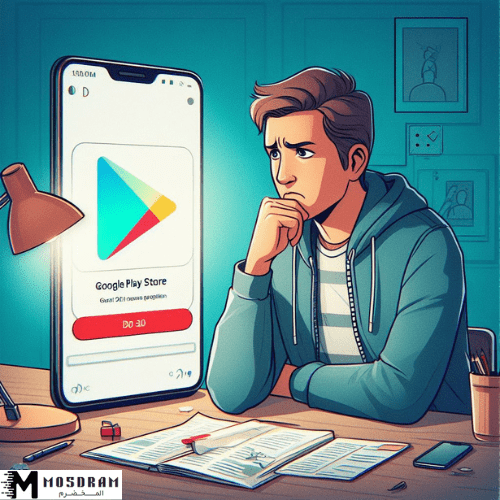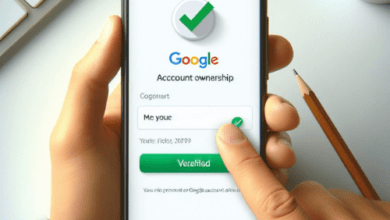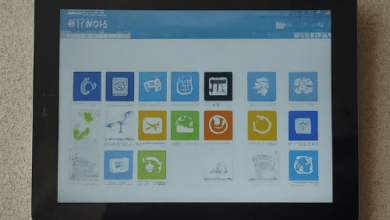إرشادات تنظيف وصيانة الجهاز الحاسوب لأداء مثالي
إرشادات تنظيف وصيانة الجهاز الحاسوب لأداء مثالي – اكتشف كيفية تنظيف الجهاز وصيانته بشكل منتظم للحفاظ على أدائه وتسريعه. تعلم أفضل الطرق لتحسين سرعة وكفاءة أجهزتك.
إرشادات تنظيف وصيانة الجهاز الحاسوب لأداء مثالي
في هذا القسم، سنرشدك حول كيفية تنظيف الجهاز وصيانته بشكل منتظم للحفاظ على أدائه بشكل مثالي وتجنب المشاكل التقنية.
النقاط الرئيسية:
- تنظيف الجهاز وصيانته بشكل منتظم يساعد في الحفاظ على أدائه الأمثل.
- يمكن استخدام طرق مختلفة لتنظيف أجزاء الجهاز المختلفة مثل الشاشة والمفاتيح والفأرة.
- صيانة الجهاز تشمل تحديث البرامج وتنظيف الملفات الغير الضرورية وفحص الأخطاء وإصلاحها.
- تحسين أداء الجهاز يمكن أن يتم عن طريق تنظيف الذاكرة المؤقتة وإزالة البرامج غير الضرورية وتحسين إعدادات النظام.
- تحقق من صحة الأجزاء الهاردوير في الجهاز واحرص على الاعتناء بها بشكل صحيح.
أهمية تنظيف الجهاز بشكل منتظم
كذلك تنظيف الجهاز بشكل منتظم يعتبر أمرًا ضروريًا للحفاظ على أداء الجهاز بمستوى عالٍ وسرعة ممتازة. فعندما يكون الجهاز نظيفًا، يتم إزالة الغبار والأوساخ التي تتراكم على المكونات الداخلية، وتتيح التهوية الجيدة والتبريد الفعال. كل هذا يساعد في تجنب مشاكل الحرارة الزائدة والتأثيرات الضارة على المكونات الإلكترونية.
بالإضافة إلى ذلك، يؤدي تنظيف الجهاز بشكل منتظم إلى تحسين أداء الجهاز وتسريع سرعته. بازالة الملفات والبرامج المؤقتة غير الضرورية، وتحسين الأداء والاستجابة للأوامر، يعمل على تحسين تجربة استخدامك للجهاز ويزيد من كفاءته.
تنظيف الجهاز بشكل منتظم ليس مجرد عملية سطحية، بل هو استثمار في صحة وأداء الجهاز بشكل عام. يتطلب الأمر القليل من الوقت والجهد، ولكنه يوفر لك الكثير في المقابل عندما يعمل جهازك بأفضل أداء ويدوم لفترة أطول.
أفضل الطرق لتنظيف الجهاز بفعالية
كذلك هناك العديد من الطرق التي يمكنك اتباعها لتنظيف الجهاز بفعالية والحفاظ على أداء مثالي. قد تشمل هذه الطرق:
- تنظيف الشاشة باستخدام قطعة قماش ناعمة ومناسبة للحفاظ على وضوح الصورة.
- تنظيف المفاتيح باستخدام فرشاة ناعمة لإزالة الغبار والأوساخ التي تتراكم بين المفاتيح.
- تنظيف المنافذ باستخدام هواء مضغوط لإزالة الأتربة والشوائب التي تعيق التوصيل السليم.
باستخدام هذه الطرق وغيرها، يمكنك الحفاظ على نظافة الجهاز وتحسين أدائه وسرعته بشكل كبير.
طرق تنظيف الجهاز
كذلك في هذا القسم، سنقدم لك طرقًا فعالة لتنظيف الجهاز. سنشرح كيفية تنظيف الشاشة، والمفاتيح، والفأرة، والمنافذ، وغيرها من الأجزاء المهمة للحفاظ على نظافة الجهاز.
- تنظيف الشاشة: استخدم قطعة قماش ناعمة ومنظف خاص للشاشة لإزالة البقع والأتربة بلطف. احرص على عدم استخدام منظفات قوية أو مناديل مبللة لتفادي تلف الشاشة.
- تنظيف المفاتيح: استخدم فرشاة صغيرة مبللة بمنظف لطيف لتنظيف المفاتيح وإزالة الأوساخ والغبار بدقة. احرص على تجفيفها جيدًا بعد التنظيف.
- تنظيف الفأرة: قم بإطفاء الفأرة واستخدم قطعة قماش مبللة بمنظف لتنظيف الفأرة وإزالة الأوساخ والبقع. اتركها جافة تمامًا قبل استخدامها مرة أخرى.
- تنظيف المنافذ: استخدم قطعة قماش مبللة لتنظيف منافذ USB وHDMI والصوت وأي منافذ أخرى. تأكد من تجفيفها جيدًا قبل استخدامها.
كذلك باستخدام هذه الطرق الفعالة لتنظيف الجهاز، يمكنك الحفاظ على أدائه وتجنب المشاكل التقنية المحتملة.
أساسيات صيانة الجهاز
كذلك في هذا القسم، سنتحدث عن أساسيات صيانة الجهاز وكيفية الاعتناء به بشكل صحيح. سنغطي التحديثات اللازمة للبرامج، وتنظيف الملفات غير الضرورية، وفحص الأخطاء وإصلاحها، وأشياء أخرى ستساعدك في الحفاظ على أداء الجهاز.
تحديث البرامج
كذلك تحديث البرامج هو خطوة مهمة في صيانة الجهاز. يتطلب نظام التشغيل والبرامج المثبتة عليها التحديث المنتظم لتجنب ثغرات الأمان وتحسين الأداء. تأكد من تثبيت التحديثات المتاحة للنظام والبرامج الأخرى واحرص على تفعيل إعداد التحديث التلقائي إن أمكن.
تنظيف الملفات غير الضرورية
كذلك تراكم الملفات غير الضرورية في الجهاز يمكن أن يؤثر على أدائه. قم بتنظيف الملفات المؤقتة والملفات التي تعتبرها غير ضرورية. يمكنك استخدام أدوات تنظيف القرص للقيام بذلك بسهولة وبشكل منتظم.
فحص الأخطاء وإصلاحها
فحص الأخطاء في الجهاز وإصلاحها هو جزء مهم من صيانته. استخدم أدوات الفحص وإصلاح الأخطاء المتاحة لنظام التشغيل الخاص بك للتأكد من عدم وجود مشاكل تقنية تؤثر على أداء الجهاز. قم بإصلاح الأخطاء المكتشفة واتخاذ الإجراءات اللازمة لمنع حدوثها مرة أخرى.
أشياء أخرى هامة
كذلك بالإضافة إلى ذلك، هناك بعض الأشياء الأخرى التي يمكنك القيام بها للحفاظ على أداء جهازك بشكل مثالي. قم بإزالة البرامج الغير ضرورية ومنعها من البدء مع تشغيل الجهاز. احرص على عدم تنزيل برامج غير موثوق بها أو فتح مرفقات بريد إلكتروني مريبة. قم بتنظيف الأجهزة الخارجية بشكل مستمر وتأكد من عدم انسداد المنافذ والتهوية اللازمة للجهاز.
| أساسيات صيانة الجهاز | خطوات الصيانة |
|---|---|
| تحديث البرامج | تثبيت تحديثات النظام والبرامج الأخرى بانتظام. |
| تنظيف الملفات غير الضرورية | استخدام أدوات تنظيف القرص لإزالة الملفات غير الضرورية. |
| فحص الأخطاء وإصلاحها | استخدام أدوات الفحص والإصلاح للتأكد من عدم وجود مشاكل تقنية. |
| أشياء أخرى هامة | إزالة البرامج الغير ضرورية وتنظيف الأجهزة الخارجية. |
تحسين أداء الجهاز
| تحسين أداء الجهاز |
|---|
| لتحسين أداء الجهاز وزيادة سرعته، هناك عدة خطوات يمكنك اتباعها. أولاً، قم بتنظيف الذاكرة المؤقتة بانتظام. تكون هذه الذاكرة مليئة بالملفات المؤقتة والغير ضرورية التي يمكن أن تؤثر على سرعة الجهاز. يمكنك استخدام برامج النظام لتنظيف الذاكرة المؤقتة وتحسين أداء الجهاز. ثانيًا، قم بإزالة البرامج الغير ضرورية والتطبيقات التي لا تستخدمها. هذه البرامج والتطبيقات قد تستهلك موارد الجهاز وتبطئ من سرعته. قم بفحص البرامج المثبتة على الجهاز وأزل أي برامج غير ضرورية أو غير مستخدمة بانتظام. ثالثًا، قم بتحسين إعدادات النظام. يمكنك تعديل إعدادات الطاقة وإزالة الخدمات الغير ضرورية من بدء التشغيل لتقليل العبء على الجهاز وتحسين أدائه. قم بفحص إعدادات الجهاز واحتفظ بالأعدادات التي تناسب احتياجاتك وتساهم في تحسين سرعته. في النهاية، قم بتحديث التعريفات الخاصة بالجهاز بانتظام. تحديث التعريفات يعزز توافق الجهاز مع البرامج ويصحح أخطاء الأداء. تأكد من تنزيل التحديثات اللازمة من موقع الشركة المصنعة للجهاز أو استخدام أدوات التحديث التلقائي المتاحة. |
تجنب مشاكل الأداء
كذلك في هذا القسم، سنقدم لك بعض النصائح لتجنب مشاكل الأداء المحتملة والتعامل معها عند حدوثها. سنتحدث عن الفايروسات والبرمجيات الخبيثة، والاختناقات في الذاكرة، وأسباب أخرى قد تؤثر على أداء الجهاز.
تجنب الفايروسات والبرمجيات الخبيثة هو أمر حاسم لصيانة الجهاز وضمان أداء مثالي. قم بتثبيت برنامج مضاد للفيروسات وانتقائي للحماية من التهديدات الخبيثة. قم بتحديث البرنامج بانتظام وأجرِ فحوصات كاملة للتحقق من عدم وجود أي برامج ضارة على الجهاز.
كذلك علاوة على ذلك، الاختناقات في الذاكرة قد تؤثر على أداء الجهاز بشكل كبير. قم بإغلاق البرامج غير الضرورية والتطبيقات التي تعمل بالخلفية لتحرير المزيد من الذاكرة الرام وتحسين سرعة الجهاز.
هناك أيضًا أسباب أخرى قد تؤثر على أداء الجهاز، مثل وجود ملفات ضارة أو تطبيقات غير موثوقة. تجنب تنزيل الملفات من مصادر غير موثوقة وقم بتثبيت برامج من مواقع رسمية وموثوقة فقط. قم بفحص الملفات والبرامج الجديدة بأدوات المضادة للفيروسات قبل فتحها أو تنزيلها للحماية من المشاكل التقنية المحتملة.
أفضل الأدوات لصيانة الجهاز
كذلك في هذا القسم، سنقدم لك أفضل الأدوات والبرامج لصيانة الجهاز بشكل فعال. سوف نستعرض مجموعة متنوعة من الأدوات التي يمكنك استخدامها للحفاظ على أداء جهازك على أفضل وجه والتعامل مع المشاكل التقنية التي قد تواجهها. من خلال استخدام هذه الأدوات، ستتمكن من تحسين أداء جهازك وتجنب الأخطاء والمشاكل المحتملة.
أدوات لتنظيف الريجستري
كذلك إحدى الأدوات الأساسية التي يمكن استخدامها لصيانة الجهاز هي أدوات تنظيف الريجستري. يعتبر الريجستري جزءًا مهمًا من نظام التشغيل ويحتوي على معلومات هامة حول البرامج والإعدادات والأجهزة المثبتة على جهازك. إذا تراكمت فيه ملفات غير ضرورية أو تالفة، فقد يؤثر ذلك سلبًا على أداء جهازك. توجد العديد من الأدوات الشهيرة التي يمكن استخدامها لتنظيف الريجستري، مثل CCleaner وRegistry Cleaner Pro. استخدم هذه الأدوات بانتظام لإزالة الملفات والقيم الغير ضرورية وإصلاح الأخطاء في الريجستري وبالتالي تحسين أداء جهازك.
أدوات لتحسين الأداء
بالإضافة إلى تنظيف الريجستري، هناك أدوات أخرى يمكن أن تساعدك في تحسين أداء جهازك. على سبيل المثال، يمكنك استخدام أدوات تحسين الذاكرة لتحسين استخدام الذاكرة وزيادة سرعة الجهاز. كما يوجد أدوات لتحسين إعدادات النظام وتسريع بدء التشغيل وإدارة العمليات الخلفية. بعض الأدوات المشهورة في هذا المجال تشمل Advanced SystemCare وIObit Uninstaller.
أدوات لفحص الأخطاء
كذلك في حالة وجود مشاكل تقنية على جهازك، فإن استخدام أدوات فحص الأخطاء يمكن أن يكون مفيدًا لتشخيص وإصلاح هذه المشكلات. تتميز هذه الأدوات بقدرتها على فحص النظام بشكل شامل للكشف عن الأخطاء والمشاكل المحتملة في الأجهزة والبرامج. توجد أدوات مجانية ومدفوعة مثل Windows Repair وAVG PC TuneUp التي توفر وظائف فحص وإصلاح شاملة للجهاز.
أدوات أخرى
كذلك بالإضافة إلى الأدوات المذكورة أعلاه، هناك العديد من الأدوات الأخرى التي يمكنك استخدامها لصيانة جهازك. قد تحتاج إلى أدوات لإزالة البرامج الغير ضرورية وتطبيقات النظام التي قد تثقل من أداء الجهاز. يمكنك أيضًا الاستفادة من أدوات النسخ الاحتياطي لحفظ الملفات الهامة والتأكد من عدم فقدانها في حالة حدوث أي مشاكل. اختر الأدوات التي تتناسب مع احتياجاتك وتوافق نظام التشغيل الذي تستخدمه.
| الأداة | الوصف |
|---|---|
| CCleaner | أداة لتنظيف الريجستري وتحسين أداء الجهاز |
| Registry Cleaner Pro | أداة لتنظيف الريجستري وإصلاح الأخطاء |
| Advanced SystemCare | أداة لتحسين أداء الجهاز وتحسين الذاكرة |
| IObit Uninstaller | أداة لإزالة البرامج غير الضرورية وتحسين الأداء |
| Windows Repair | أداة لفحص وإصلاح المشاكل التقنية في النظام |
| AVG PC TuneUp | أداة لفحص وتحسين أداء الجهاز بشكل شامل |
نصائح لتسريع الجهاز
كذلك في هذا القسم، سنقدم لك بعض النصائح القيمة لتسريع جهازك وزيادة سرعته، حيث تلعب الصيانة الدور الأساسي في تحسين أداء الجهاز. إليك بعض الخطوات المهمة:
- قم بإزالة البرامج التي تبدأ تلقائيًا عند تشغيل الجهاز. قد يكون لديك بعض البرامج التي لا تحتاج إليها أن تبدأ تلقائيًا، ويمكن إلغاء تشغيلها من قائمة بدء التشغيل في إعدادات النظام.
- قم بتنظيف القرص الصلب من الملفات غير الضرورية والمؤقتة. يمكنك استخدام برامج متخصصة لتنظيف وتحسين القرص الصلب، مثل CCleaner.
- تأكد من تحديث التعريفات الخاصة بجميع الأجهزة على جهازك، بما في ذلك بطاقة الرسومات وبطاقة الصوت والطابعة. ستساعدك هذه الخطوة على الاستفادة الكاملة من قدرات الأجهزة وتحسين أداء الجهاز بشكل عام.
- استخدم أداة إدارة المهام لتحديد العمليات التي تستهلك كثيرًا من موارد النظام وإغلاقها إذا لزم الأمر. قد تكون هناك بعض البرامج أو العمليات التي تعمل بالخلفية وتبطئ الجهاز دون علمك.
- احرص على تنظيف ملفات الإنترنت المؤقتة وملفات الكوكيز بانتظام. يمكنك القيام بذلك عن طريق مسح بيانات التصفح في إعدادات المتصفح.
باتباع هذه النصائح، ستلاحظ تحسنًا واضحًا في سرعة جهازك وأداءه. لا تنسى تنفيذ هذه الخطوات بانتظام للحفاظ على أداء مثالي للجهاز.
طرق تحسين سرعة الجهاز
في هذا القسم، سنوضح لك طرقًا محددة لتحسين سرعة الجهاز وتعزيز أدائه. من خلال اتباع هذه الإرشادات، ستتمكن من تحقيق أداء مثالي لجهازك والاستفادة الكاملة منه.
تحسين القرص الصلب
كذلك يعتبر القرص الصلب أحد العوامل الرئيسية في سرعة الجهاز. لتحسين أداء القرص الصلب، يمكنك اتباع الخطوات التالية:
- قم بتنظيف القرص الصلب من الملفات غير الضرورية والمؤقتة.
- حاول تجزئة القرص الصلب لتنظيم البيانات وتسريع عمليات الوصول إليها.
- تحقق من تحديثات تعريفات القرص الصلب وقم بتثبيتها لضمان سلامة أدائه.
تنظيف البرامج الزائدة
توجد العديد من البرامج الزائدة والتطبيقات التي تعمل في الخلفية وتبطئ سرعة الجهاز. لتحسين سرعة الجهاز، يُنصح بتنفيذ الإجراءات التالية:
- أزِل البرامج التي لا تحتاج إليها أو لا تستخدمها بانتظام.
- قم بتحديث البرامج المهمة وتثبيت الإصدارات الجديدة لتحسين الأداء وسد الثغرات الأمنية.
- استخدم أدوات إدارة المهام لمراقبة البرامج التي تعمل في الخلفية وتستهلك موارد النظام.
تحسين إعدادات الطاقة
كذلك يمكن أن تؤثر إعدادات الطاقة على سرعة الجهاز، لذا يُفضل اتخاذ الإجراءات التالية:
- اختر وضعية الطاقة المناسبة لاستخدامك، مثل وضعية “أداء عالي” أو “موفر للطاقة”.
- قم بإيقاف تشغيل الخيارات المتقدمة غير الضرورية مثل خيار توفير الطاقة للمكونات غير المستخدمة.
طرق أخرى
كذلك بصفة عامة، يُنصح بأخذ الخطوات التالية لتحسين سرعة الجهاز:
- حافظ على الجهاز منظمًا ونظيفًا من الغبار والأوساخ.
- تخلص من البرامج القديمة والتطبيقات التي لم تعد تستخدمها.
- استخدم أدوات صيانة الجهاز المتاحة لتنظيف وإصلاح الأخطاء.
| الطريقة | الوصف |
|---|---|
| تحسين القرص الصلب | تنظيف القرص الصلب وتحسين أدائه |
| تنظيف البرامج الزائدة | إزالة البرامج الغير ضرورية لتحسين سرعة الجهاز |
| تحسين إعدادات الطاقة | ضبط إعدادات الطاقة لتحقيق أداء مثالي |
| طرق أخرى | نصائح إضافية لتحسين سرعة الجهاز |
أعطال شائعة وكيفية معالجتها
في هذا القسم، سنستعرض أعطالًا شائعة قد تواجهها في أداء الجهاز وكيفية معالجتها. سنتحدث عن المشاكل في البرامج، وأخطاء النظام، ومشاكل الشبكة، ونقدم حلولًا لهذه المشاكل.
مشكلات البرامج
كذلك قد تواجه مشاكل في البرامج التي تستخدمها على جهازك، مثل عدم الاستجابة أو الأخطاء في التشغيل. لحل هذه المشاكل، يمكنك تجربة بعض الإجراءات البسيطة مثل إعادة تثبيت البرنامج أو تحديثه إلى أحدث إصدار. إذا لم تنجح تلك الإجراءات، يمكنك البحث عن إرشادات من موردي البرنامج أو الاستعانة بمساعدة فنية متخصصة.
أخطاء النظام
كذلك تسبب أخطاء النظام في تعطل أداء الجهاز وتجميد الشاشة. لمعالجة هذه المشاكل، يمكنك تشغيل أداة إصلاح النظام المدمجة في نظام التشغيل الخاص بك أو استخدام برامج متاحة لإصلاح الأخطاء وتحسين أداء النظام. قد تحتاج أيضًا إلى تحديث تعريفات الجهاز وإجراء فحوصات الأمان للتأكد من أن النظام خالٍ من الفيروسات والبرامج الضارة.
مشاكل الشبكة
كذلك قد تواجه مشاكل في اتصالك بالشبكة، مثل بطء الاتصال أو قطعه بشكل متكرر. لمعالجة مشاكل الشبكة، قم بإعادة تشغيل جهاز التوجيه اللاسلكي أو التبديل الشبكي الخاص بك. يمكنك أيضًا التحقق من إعدادات الشبكة ومعاينة الأجهزة المتصلة للتأكد من أنها تعمل بشكل صحيح. إذا استمرت المشاكل، قم بالاتصال بمزود الخدمة الخاص بك للحصول على مساعدة إضافية.
باستخدام هذه النصائح والحلول، يمكنك معالجة المشاكل التقنية الشائعة وتحسين أداء جهازك بشكل فعال.
طرق التحقق من صحة الأجزاء الهاردوير
كذلك في هذا القسم، سنقدم لك طرقًا للتحقق من صحة الأجزاء الهاردوير في الجهاز وكيفية تشخيص المشاكل التقنية المحتملة.
التحقق من الرامات:
- قم بفتح لوحة التحكم في الجهاز وابحث عن قسم الذاكرة.
- تحقق من مساحة الذاكرة المستخدمة والمتبقية.
- إذا كانت الذاكرة تفتقر إلى المساحة، قد تحتاج إلى إضافة رام إضافية لتحسين الأداء.
التحقق من حالة القرص الصلب:
- افتح نافذة مستكشف الملفات وانتقل إلى هذا الكمبيوتر.
- انظر إلى قائمة الأقراص المتاحة وتحقق من حالة القرص الصلب.
- إذا كنت تلاحظ أي مشاكل مثل أصوات غريبة أو تأخر في الاستجابة، قد يحتاج القرص الصلب إلى صيانة أو استبدال.
التحقق من حالة العناصر الأخرى الهاردوير:
- افتح لوحة التحكم وانتقل إلى قسم الأجهزة والطابعات.
- تحقق من حالة العناصر الأخرى مثل بطاقة الصوت وبطاقة الشبكة.
- إذا كان هناك أي عنصر غير صحيح أو يظهر علامات تعجب أو استفهام، قد تحتاج إلى تحديث التعريفات أو استدعاء فني متخصص.
| الأجزاء الهاردوير | طرق التحقق |
|---|---|
| الرامات | قم بفتح لوحة التحكم في الجهاز وتحقق من مساحة الذاكرة. |
| القرص الصلب | افتح نافذة مستكشف الملفات وتحقق من حالة القرص الصلب. |
| العناصر الأخرى الهاردوير | افتح لوحة التحكم وانتقل إلى قسم الأجهزة والطابعات وتحقق من حالة العناصر الأخرى. |
طرق الاحتفاظ بأداء مثالي للجهاز
كذلك بعد تنظيف الجهاز وصيانته بشكل منتظم، هناك عدة طرق يمكنك اتباعها للحفاظ على أداء مثالي للجهاز وتجنب المشاكل التقنية. سنستعرض في هذا القسم بعض الأفكار والنصائح التي يمكن أن تفيدك:
- التحديثات اللازمة: تأكد من تثبيت جميع التحديثات اللازمة لنظام التشغيل والبرامج. يمكن أن تحسن هذه التحديثات أداء الجهاز وتصحيح أي ثغرات أمنية قد تؤثر على الأداء.
- الاستخدام الصحيح: قم بتجنب إجهاد الجهاز بإجراءات استخدام غير ملائمة مثل تشغيل العديد من التطبيقات الثقيلة في نفس الوقت. كما ينصح بإطفاء الجهاز بشكل صحيح بدلاً من إجراء الإيقاف المؤقت.
- تصفية البرامج: تأكد من إزالة البرامج غير الضرورية والتطبيقات التي لم تعد تستخدمها. يمكن أن تحتل هذه البرامج مساحة على القرص الصلب وتؤثر على أداء الجهاز.
- أنظمة النسخ الاحتياطي: يوصى بإنشاء نسخ احتياطية من الملفات المهمة والمستندات الشخصية بشكل منتظم. هذه النسخ الاحتياطية يمكن أن تحميك في حالة حدوث أي مشاكل تؤثر على أداء الجهاز أو فقدان البيانات.
باتباع هذه الطرق البسيطة، يمكنك الاحتفاظ بأداء مثالي لجهازك وتجنب المشاكل التقنية المحتملة. تذكر أن الصيانة والعناية المنتظمة بالجهاز هي المفتاح للحفاظ على أداء متميز وتجربة سلسة.
| الطريقة | الوصف |
|---|---|
| التحديثات اللازمة | تثبيت جميع التحديثات اللازمة لنظام التشغيل والبرامج |
| الاستخدام الصحيح | تجنب إجهاد الجهاز بإجراءات استخدام غير ملائمة |
| تصفية البرامج | إزالة البرامج غير الضرورية والتطبيقات التي لم تعد تستخدمها |
| أنظمة النسخ الاحتياطي | إنشاء نسخ احتياطية للملفات المهمة والمستندات الشخصية |
الخلاصة
بعد استكشافنا أمور تنظيف وصيانة الجهاز بشكل منتظم، نستنتج بأن هذه العملية ضرورية للحفاظ على أداء الجهاز بشكل مثالي. من أهم النقاط التي تعلمناها أنه يجب تنظيف الجهاز من الغبار والأوساخ بانتظام وخاصة الشاشة، المفاتيح، والفأرة وغيرها من الأجزاء المهمة.
كذلك كما تعلمنا أيضًا أن صيانة الجهاز تشمل التحقق من التحديثات اللازمة للبرامج وتنظيف الملفات غير الضرورية وإصلاح الأخطاء المحتملة. يمكننا أيضًا تحسين أداء الجهاز من خلال تنظيف الذاكرة المؤقتة وإزالة البرامج الغير ضرورية وتحسين إعدادات النظام.
وفي النهاية، ينصح بالاعتماد على الأدوات والبرامج المخصصة لصيانة الجهاز وتحسين أدائه. باتباع هذه الإرشادات والنصائح، ستتمكن من الحفاظ على أداء جهازك بشكل ممتاز وتفادي المشاكل التقنية المحتملة.
إرشادات تنظيف وصيانة الجهاز الحاسوب لأداء مثالي
FAQ
كيف يمكنني تنظيف الجهاز بشكل صحيح؟
يمكنك تنظيف الجهاز من خلال استخدام قطعة قماش ناعمة لمسح الشاشة والمفاتيح. يُنصح أيضاً بتجنب استخدام المواد الكيميائية القوية واستخدام ممحاة الأقلام لإزالة أي بقع على الجهاز.
ما هو أفضل وقت لتنظيف الجهاز؟
من المستحسن تنظيف الجهاز بشكل دوري للحفاظ على أدائه بشكل مثالي. يُفضل تنظيف الجهاز بعد إغلاقه وفصله عن مصدر الطاقة لتجنب أي مخاطر تسرب الماء أو حدوث تلف للأجزاء الداخلية.
هل يمكنني استخدام محلول تنظيف خاص لجهازي؟
يُنصح بعدم استخدام محلول تنظيف خاص للجهاز بدون استشارة الشركة المصنعة. قد يكون استخدام محلول غير مناسب قد يؤدي إلى تلف الجهاز. من الأفضل أن تلتزم بتوصيات الشركة المصنعة للحفاظ على الجهاز وضمان سلامته.
كيف يمكنني تنظيف المنافذ والفتحات في الجهاز؟
يمكن استخدام ضغط هواء مضغوط لإزالة أي غبار أو شوائب من المنافذ والفتحات في الجهاز. يُنصح بإبقاء الجهاز مغلقًا أثناء تنفيذ هذا الإجراء للحفاظ على سلامته. من المهم عدم استخدام أدوات حادة أو معدنية لتجنب تلف الأجزاء الداخلية.
هل يؤثر تنظيف الجهاز بشكل منتظم على أدائه؟
نعم، تنظيف الجهاز بشكل منتظم من خلال إزالة الغبار والشوائب يساعد في تحسين أدائه. يساعد على منع التراكمات العالقة في المداخل والفتحات ويحافظ على تهوية الجهاز بشكل أفضل، مما يساهم في تقليل حدوث مشاكل الأداء والتسريع.
هل يؤثر تنظيف الجهاز على عمره الافتراضي؟
نعم، تنظيف الجهاز بشكل صحيح ومنتظم يساعد في تمديد عمره الافتراضي. عند الاهتمام بالنظافة والصيانة العامة للجهاز، يمكن تجنب التآكل والتلف الناتج عن الغبار أو الشوائب التي قد تتراكم في الجهاز على مر الزمن.
أين يمكنني الحصول على المزيد من المعلومات حول تنظيف الجهاز؟
يُمكنك الحصول على المزيد من المعلومات حول تنظيف الجهاز وصيانته بشكل صحيح من خلال زيارة موقع الشركة المصنعة للحصول على دليل المستخدم أو الاتصال بفريق الدعم الفني للحصول على التوجيهات اللازمة.
إرشادات تنظيف وصيانة الجهاز الحاسوب لأداء مثالي
كما يمكنك الاطلاع ايضا على مقالة خفض استهلاك الطاقة للكمبيوتر بكفاءة